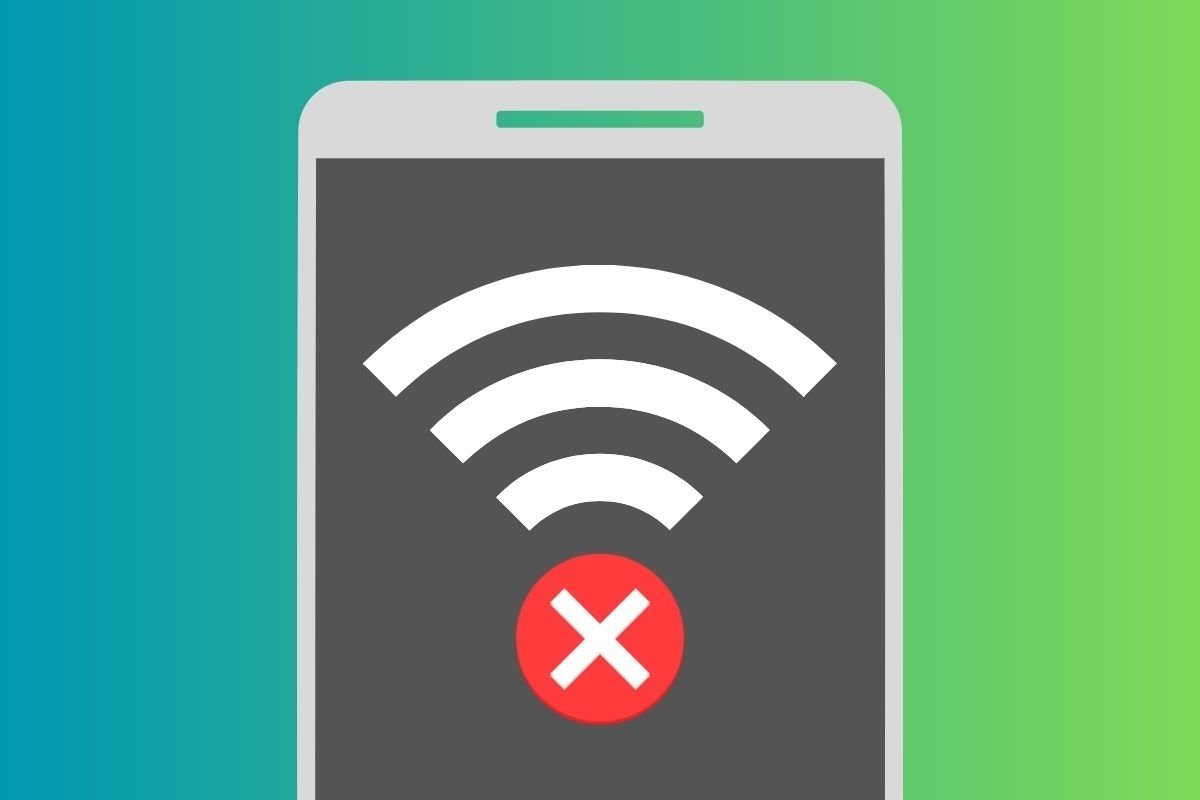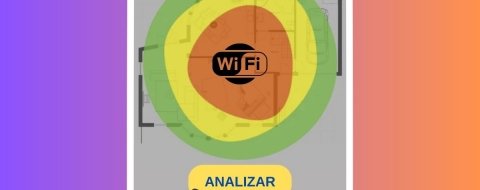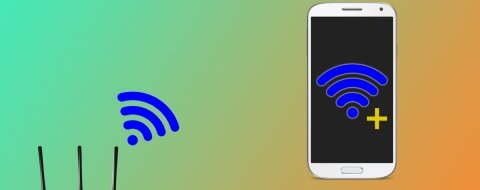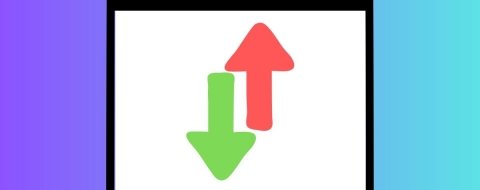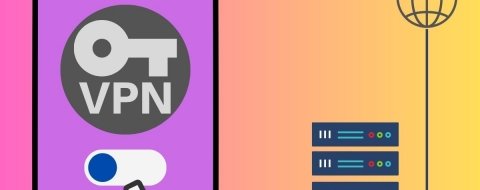Junto con los datos móviles, la conexión WiFi es una de las maneras más habituales de acceder a Internet desde un teléfono Android. Pero, ¿qué puedes hacer si tu móvil no se conecta correctamente al WiFi? En este artículo te proporcionamos una serie de ideas y procedimientos para que soluciones tus problemas de conexión. Asimismo, hacemos un repaso por las causas más usuales que provocan fallos en las redes inalámbricas domésticas.
Cómo solucionar problemas de conexión WiFi en Android
Empecemos citando algunas de las formas más efectivas para cuando tu móvil no se conecta al WiFi. Como verás, en todo momento hablamos de métodos muy básicos que cualquier usuario puede llevar a término. ¡Vamos allá!
Reinicia tu router
Reiniciar el router es una buena idea si tienes problemas de conexión. ¿Por qué? Cuando apagas y enciendes este dispositivo, su sistema operativo carga de nuevo, haciendo desaparecer errores que impiden la conexión. Adicionalmente, el router solicita nuevos datos de conexión a la operadora, algo que también es muy efectivo a la hora de hacer desaparecer fallos.
Te aconsejamos que reinicies el router, sobre todo cuando tienes problemas de conexión con más de un dispositivo.
Reinicia tu móvil
En el caso de que únicamente sea tu móvil el que no puede acceder a la red inalámbrica, entonces lo idóneo es que reinicies el dispositivo. ¿Cómo hacerlo?
 Reiniciar, un método efectivo para eliminar errores en el WiFi
Reiniciar, un método efectivo para eliminar errores en el WiFi
Los móviles Android no suelen reiniciarse, ya que están diseñados para funcionar durante semanas, meses o incluso años. Con todo, si hay errores que no se solucionan, es bueno que hagas esto:
- Presiona en el botón de apagado durante unos segundos.
- Cuando aparezca el menú de apagado, presiona en Reiniciar.
- Espera a que el sistema operativo cargue de nuevo, introduce tu código de desbloqueo y el PIN de la SIM.
Elimina la red y vuelve a añadirla
Bien, supongamos que el reinicio no ha ayudado a solucionar el problema de conectividad que tienes. Entonces, el siguiente paso es eliminar la red y volverse a conectar. Esto te permite poner de nuevo la contraseña que, en caso de que fuera errónea, puede impedir que un móvil acceda al WiFi.
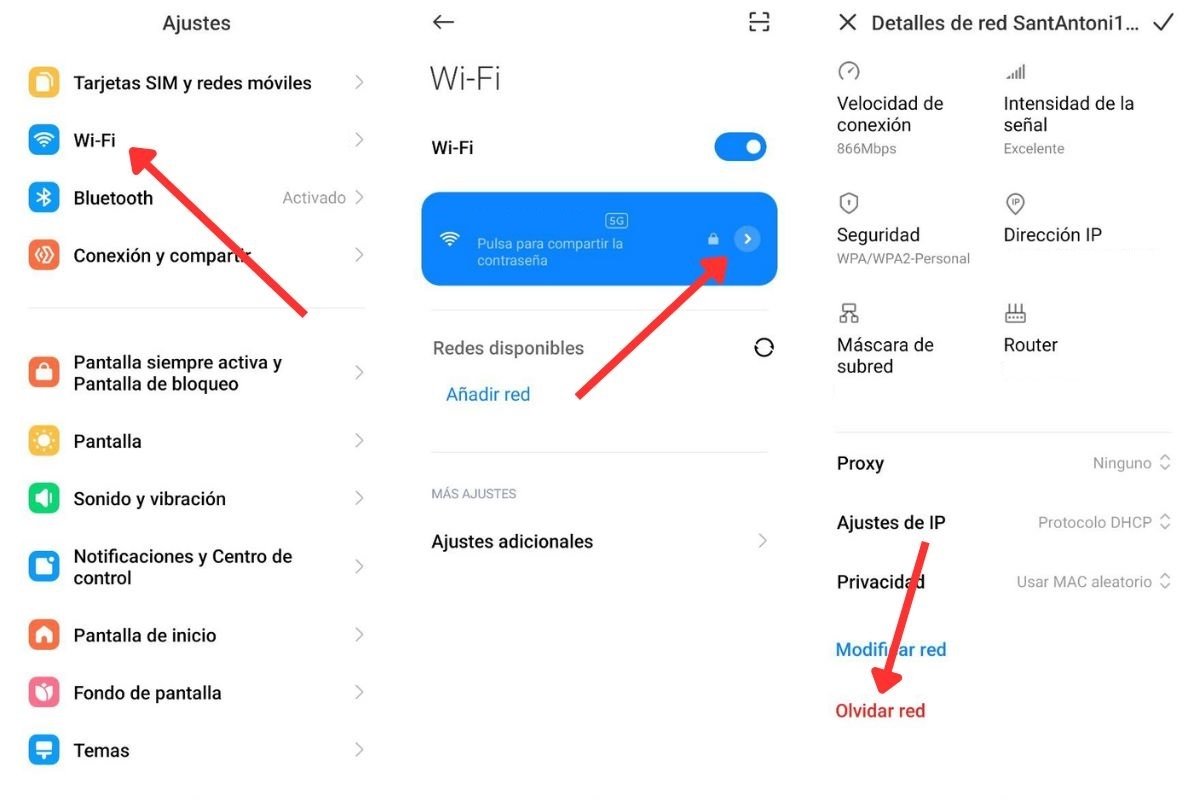 Elimina la red y vuelve a conectarte para obtener nuevas credenciales de conexión
Elimina la red y vuelve a conectarte para obtener nuevas credenciales de conexión
En la mayoría de los dispositivos, tan solo debes hacer eso:
- Ve al apartado WiFi de los ajustes del teléfono o, en su defecto, a la sección Conexiones.
- Abre los ajustes de la red presionando en el botón de la flecha o en el símbolo de información.
- En la parte inferior, escoge la opción Olvidar red.
En estos momentos, tu móvil habrá olvidado todos los datos de la conexión. Ve al apartado de la conexión WiFi, selecciona la red nuevamente y escribe la contraseña correcta. Espera a que la conexión se complete.
Cambia la red de 5 GHz por la de 2.4 GHz
Otra posibilidad que debes contemplar es que estés intentando conectarte a una red no compatible. Nos explicamos. Los routers modernos suelen emitir dos señales WiFi en dos bandas diferentes, una de 5 GHz y la otra de 2.4 GHz. La primera es más moderna, rápida y eficiente, pero ofrece una menor compatibilidad.
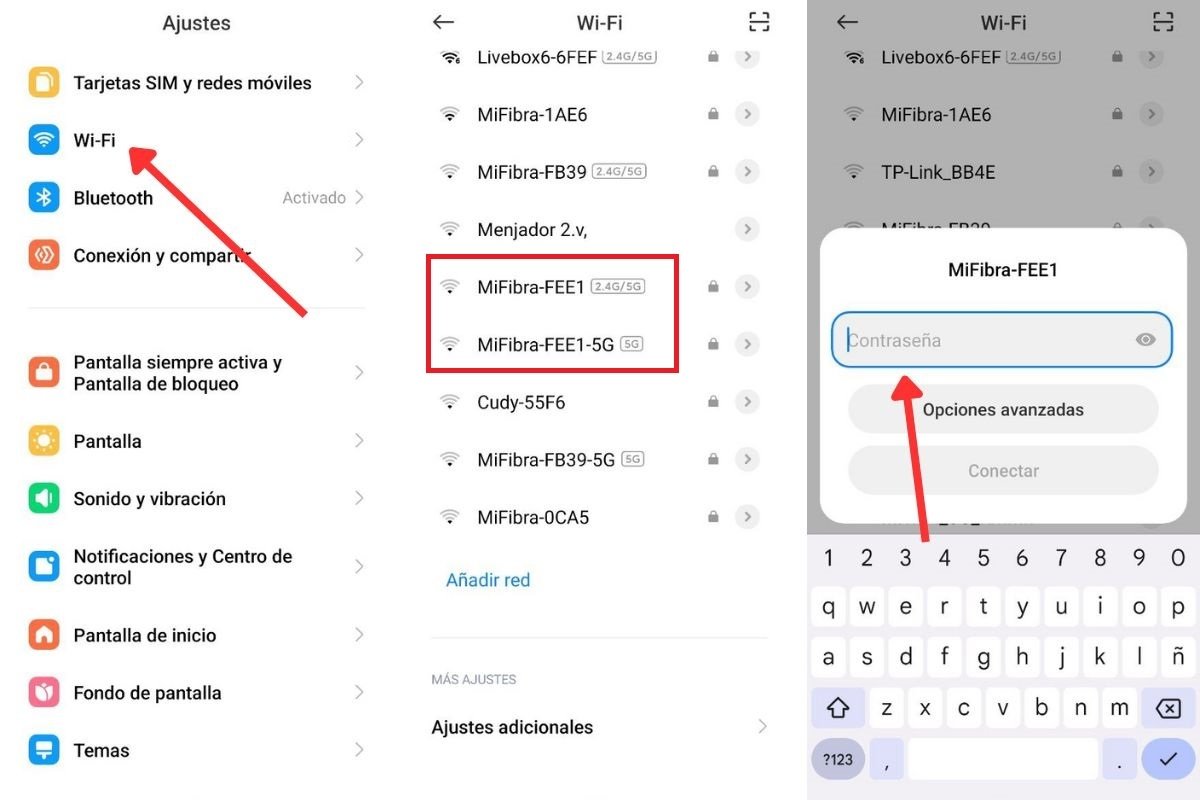 La red 2.4 GHz ofrece una mayor compatibilidad en todos los dispositivos
La red 2.4 GHz ofrece una mayor compatibilidad en todos los dispositivos
Si tu teléfono ya tiene algunos años, lo mejor es que te conectes a la red que se emite en la banda 2.4 GHz. Así lo haces:
- Ve a la sección de conexiones WiFi de tu móvil.
- Echa un vistazo al listado de redes.
- Si el router está emitiendo en dos bandas distintas, verás que aparecen dos redes que se llaman igual y que una de ellas tiene la coletilla “-5G”. En función de tu teléfono, también se mostrarán las etiquetas 5G y 2.4G, como aparece en la captura de pantalla anterior.
- Selecciona la red que no tiene la etiqueta 5G.
- Introduce la contraseña. Es posible que haya dos claves distintas para cada red.
Finalmente, comprueba que tienes acceso a Internet.
Usa una dirección IP fija
Los conflictos de IP no suelen darse, especialmente si el router es el encargado de otorgar esta numeración a cada dispositivo. Con todo, si has aplicado configuraciones específicas en tu ordenador o tableta, quizá exista algún conflicto.
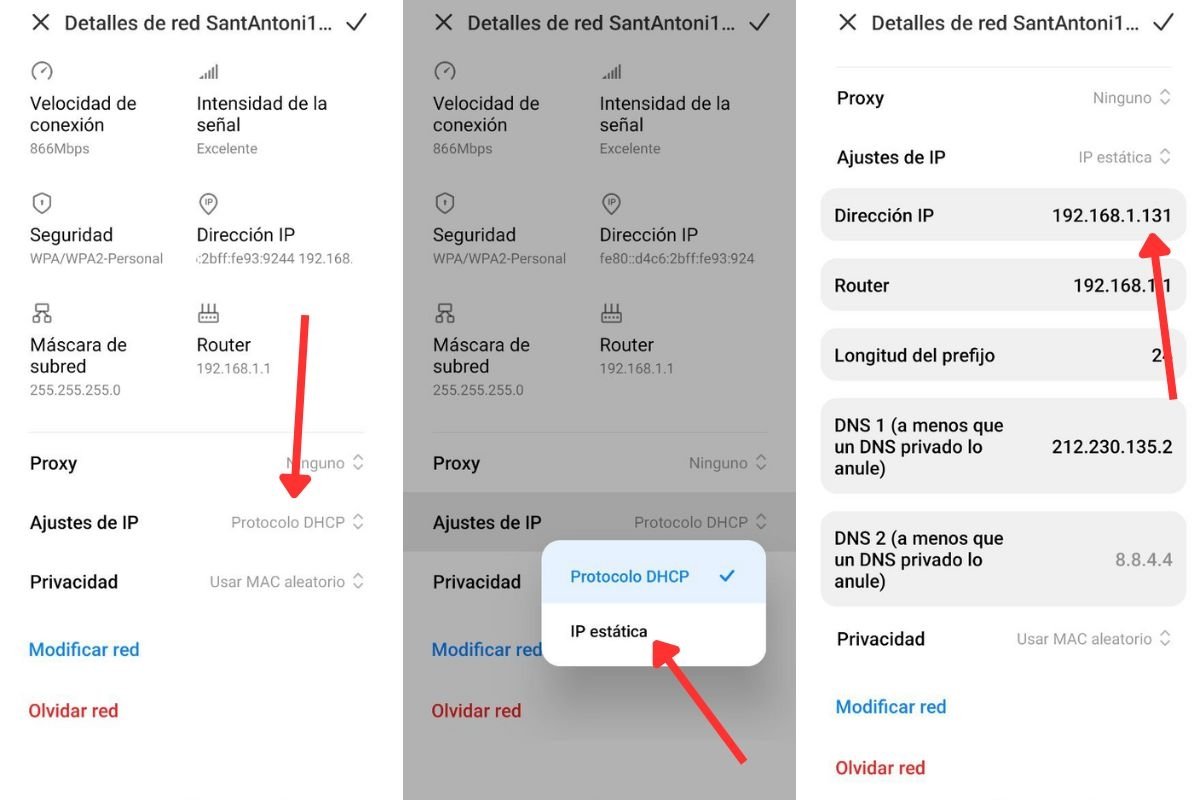 Utiliza una IP estática para solventas posibles conflictos en el router
Utiliza una IP estática para solventas posibles conflictos en el router
Puedes pedirle a tu móvil que solicite entrar a la red WiFi con una IP determinada. Es tan fácil como hacer esto:
- Ve a los ajustes de la red WiFi.
- Presiona en Ajustes de IP.
- En el menú contextual, presiona en IP estática.
- Escribe la IP en el campo correspondiente.
Por lo general, para cambiar la IP basta con cambiar los últimos dos o tres dígitos. De este modo, si tienes la IP 192.168.1.131, puedes emplear la dirección 192.168.1.150. Lo más importante es que no haya otro dispositivo en la red con la misma IP que tu móvil. De lo contrario, se creará un conflicto.
Restablece los ajustes de red tu móvil
Si ves que la cosa no se soluciona, siempre puedes probar con soluciones un poco más drásticas. La primera de ellas es restablecer los ajustes de red de tu móvil, un método que borra toda la información del Wi-Fi, los datos móviles y el Bluetooth. Ten en cuenta que esto te obligará a configurar otra vez accesorios conectados o, en algunos casos, introducir los datos de tu operadora.
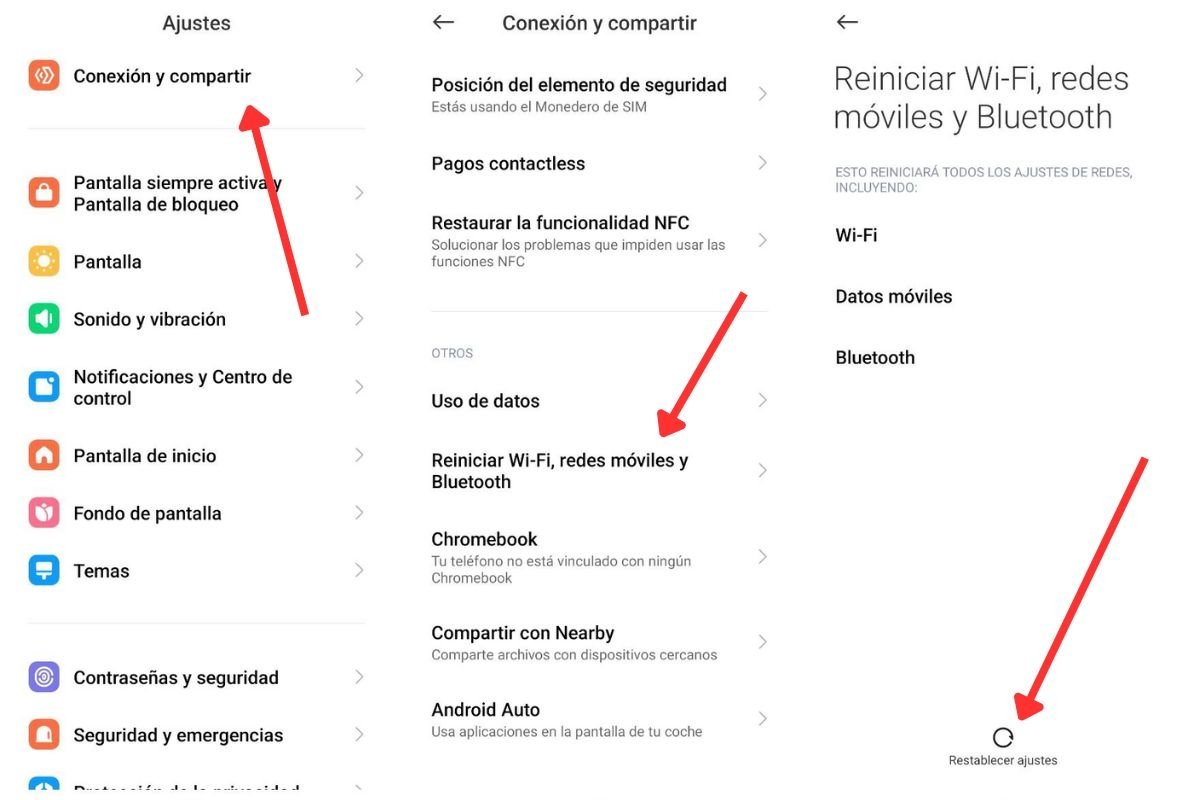 Restablecer los ajustes de red sin perder datos personales
Restablecer los ajustes de red sin perder datos personales
Para restablecer los ajustes de red en tu móvil sigue estos pasos:
- Presiona en Conexiones y compartir.
- Toca en Reiniciar Wi-Fi, redes móviles y Bluetooth.
- Presiona en Restablecer ajustes.
- Sigue los pasos adicionales que aparecen en pantalla.
En algunos dispositivos, esta opción se encuentra en Sistema > Opciones de recuperación.
Restablece tu teléfono a valores de fábrica
Cuando nada funciona, te sugerimos restablecer tu teléfono a los valores de fábrica. Haz una copia de seguridad de tus datos para no perder información.
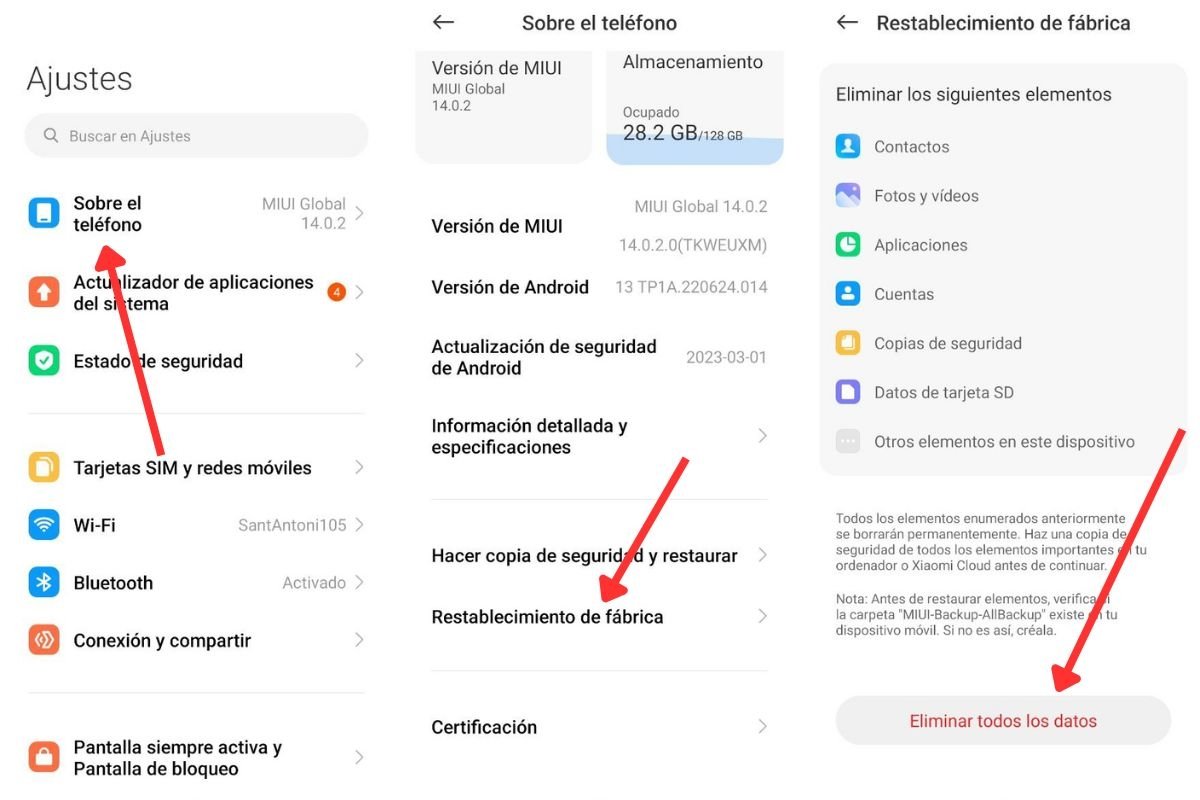 Restablecer tu móviles útil si los problemas no se solucionan
Restablecer tu móviles útil si los problemas no se solucionan
Cuando ya tengas a salvo toda tu información, sigue estas indicaciones:
- Presiona en Sobre el teléfono, dentro de los ajustes de Android.
- Toca en Restablecimiento de fábrica.
- Pulsa en Eliminar todos los datos.
- Sigue los pasos que verás en pantalla para completar el procedimiento.
Puede que en tu teléfono encuentres esta opción en Sistema > Opciones de recuperación. En el caso de que, después de restaurar el teléfono, la conexión WiFi siga sin funcionar, contacta con el fabricante. Cuando se trata de un problema grave de software o hardware, vas a precisar la ayuda de un profesional.
No olvides que la garantía de 3 años obligatoria en España obliga al fabricante a responder cuando hay errores que afectan a las funcionalidades normales del dispositivo, como un problema en el adaptador de red.
Causas por las que no funciona la WiFi o va muy lenta
Teniendo claras cuáles son algunas de las maneras de restablecer la conexión, es bueno que sepas las causas más frecuentes por las que aparece este fallo de conectividad. Muchas de ellas provocan que la red no esté disponible o que la tasa de transferencia sea baja.
El router está demasiado lejos
La distancia excesiva entre el router y el dispositivo afecta la señal WiFi, causando una conexión lenta o inestable. Acercarse al router o utilizar amplificadores de señal puede mejorar la velocidad y la estabilidad.
Otro usuario o dispositivo está haciendo un uso exigente de la red
El rendimiento del WiFi queda penalizado si otro usuario o dispositivo está consumiendo un ancho de banda considerable en la red. Limitar su uso o priorizar la conexión puede mejorar la velocidad para otros dispositivos.
Hay demasiados dispositivos conectados
Otra casuística habitual es la presencia de muchos dispositivos conectados puede saturar la red WiFi, ocasionando una conexión lenta o intermitente. Desconectar algunos dispositivos puede mejorar el rendimiento. Recuerda que un router puede saturarse si has vinculado demasiados dispositivos inteligentes, como bombillas o altavoces.
Tienes una conexión de baja velocidad
Si tu conexión de Internet tiene una velocidad baja, es lógico que tengas una conexión WiFi lenta. Considera mejorar tu plan de Internet para obtener una velocidad más rápida, especialmente si funciona con fibra óptica.
El router presenta errores de software
Los errores de software en el router pueden afectar el rendimiento del WiFi. Reiniciar el router o actualizar su firmware puede solucionar estos problemas. También es posible que actualizar su sistema operativo a la última versión mejore la velocidad de transferencia.
Tienes un router de que limita la tasa de transferencia
Si tu router limita la tasa de transferencia, es probable que experimentes una conexión WiFi más lenta de lo esperado. Considera comprar un modelo con una mayor capacidad de transferencia. Es un problema muy normal cuando se emplean routers de baja calidad, como los que proporcionan ciertas operadoras. Otra opción es crear una red WiFi de malla (mesh) y desactivar la red del propio router.
Se ha establecido algún límite de velocidad
Existe la posibilidad de que se haya establecido algún límite de velocidad en tu router, es posible que esté afectando la velocidad de tu conexión WiFi. Verifica la configuración del router y ajusta los límites de velocidad si es necesario.